
このページには、TROYPOINTが追加費用なしで手数料を受け取ることができるアフィリエイトリンクが含まれています。 何度も、あなたは私たちの訪問者のために作られた特別な手配のために割引を受け取ることになります。 私は決して私が個人的に使用しないか、または推薦しない何かを促進しない。 私のリンクを介して購入すると、直接コンテンツやツールが来続けるTROYPOINTをサポートしています。 ありがとうございました!
: Kodilレポは現在非アクティブです。 TROYPOINTは、Kodilに代わる最高のKodiリポジトリのリストをチェックすることをお勧めします。このチュートリアルでは、Firestick、Fire TV、&Android TVボックスにKodil Repoをインストールする方法をステップバイステップの手順で説明します。
Kodil Repoは、リポジトリ内に多くの追加ビデオ&プログラムアドオンが含まれているため、今日利用可能な最も人気のあるKodiリポジトリの1つです。
これらの理由などから、KODIL RepoはTROYPOINTによって最高のKodiリポジトリの1つと考えられています。
Kodiリポジトリや”repo”に慣れていない人にとっては、リポジトリはいくつかのアドオンが異なるカテゴリに分割されたバケットと考えてください。
そのため、Kodiアドオンを個別にインストールする代わりに、好みに合わせて複数のアドオンを含むKodiレポをインストールすることができます。
法的著作権免責事項:TROYPOINT(”私たち”、”私たち”、または”私たちの”)は、app/addon/IPTV開発者が配信するコンテンツの適切なライセンスを保持しているかどうかを検証し 当社は、ストリーミングウェブサイト、サービス、アプリ、またはアドオンを所有または運営しておらず、開発者とは提携していません。 私たちは、著作権で保護された作品のストリーミングまたはダウンロードに関連する違法行為を支持または促進しません。 エンドユーザーは、著作権で保護されていないメディアにのみアクセスするものとします。 各個人は、当社のウェブサイトに記載されているデバイス、アプリ、アドオン、またはサービスを介してアクセスされるメディ 参照されるアプリケーション/アドオン/サービスは、TROYPOINTによってホストまたは管理されていません。 私たちは、すべての有効なDMCAテイクダウン要求に準拠しています。
: Kodil Repo内のアドオンの一部が正常に動作していません。 あなたが今日利用可能な最高のコディアドオンを探しているなら、私たちは私たちの最高のコディアドオンリストをチェックアウトすることを
2019年のTROYPOINTのベストKodiアドオン
Kodiリポジトリをインストールする前に、Kodiをデフォルト設定にリセットすることを常にお勧めします。 これは、Kodiがインストールされている任意のデバイスで簡単に実行できます。
Fire TVでKodiをリセットする方法
Kodiをリセットする–Android TV
WindowsでKodiをリセットする方法
以下の手順を使用して、好みのストリーミングデバイスにKodil Repoをイ
過充電コディガイド
 コディは無料の映画、テレビ番組、ライブ私の無料の過給コディガイドを使用して、ボタンをクリックするだけで最高のコディアドオンをインストールします。
コディは無料の映画、テレビ番組、ライブ私の無料の過給コディガイドを使用して、ボタンをクリックするだけで最高のコディアドオンをインストールします。Kodil Repoガイドをインストールする方法
- Kodiを起動する
- 設定アイコンをクリックします

![[設定]をクリックします。](https://troypoint.com/wp-content/uploads/2019/07/Kodi-Doomzday-Build-1-150x84.png)
- クリックシステム
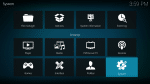
- アドオンメニュー項目の上にカーソルを置き、不明なソースがまだオンになっていない場合はオンにします

- 「はい」をクリック

- リモートに戻るをクリックして、システムページ
- ファイルマネージャを選択
に戻ります。

- [ソースの追加]をクリックします
![[ソースの追加]をクリックします](https://troypoint.com/wp-content/uploads/2019/07/Kodi-Doomzday-Build-6-150x84.png)
- クリック<なし>
![[なし]をクリックします](https://troypoint.com/wp-content/uploads/2019/07/Kodi-Doomzday-Build-7-150x84.png)
- ここに示すように、次のURLを正確に入力します– http://lvtvv.com/repo
注:参照されているリンクは、このアプリ/アドオンの公式URLです。 TROYPOINTは、ストリーミングウェブサイト、サービス、アプリ、またはアドオンを所有または運営しておらず、開発者とは提携していません。

- 入力したソースの下のボックスを強調表示し、このメディアソースの名前を入力します
- “kodil”またはこのソースを識別したい他の名前を入力し、OKをクリッ

- システム画面に戻るまで、リモートまたはキーボードの戻るボタンをクリックします
- アドオンを選択します
![[戻る]ボタンをクリックし、[アドオン]を選択します](https://troypoint.com/wp-content/uploads/2019/09/kodil-repo-3-150x84.png)
- 「zipからインストール」をクリックします。 ファイル

- 「kodil」または前の手順でメディアソースを割り当てた別の名前を選択します

- zipファイルのURL–repositoryをクリックします。コディル-1.3ジップ

- “Kodil Repository Add-on installed”というメッセージが表示されるのを待ちます。 あなたは分か二のために患者でなければならないかもしれません

- リポジトリからインストールをクリックします。

- Kodilリポジトリを選択

- これで終わりです! Kodil repoがインストールされました。

- Kodilレポ内の何百ものプログラム&ビデオアドオンから選択できるようになりました。
ストリーミングアクティビティは、インターネットサービスプロバイダ、アプリ/アドオン開発者、政府によって、識別IPアドレスを通じて積極的に追跡され
IPVanish VPNを使用して匿名でストリーミングとダウンロードします。
IPVanishはインターネットへの接続を暗号化し、IPアドレスをマスクするので、あなたは100%匿名のままになります。
あなたの識別IPアドレス:217.64.107。250
この時間に敏感な契約で最大62%節約
IPVanishは30日間の返金保証でサービスをバックアップします。
Kodil Repoの詳細&説明
Kodil Repoは、利用可能なアドオンの豊富なリストのために、今日より人気のあるKodiリポジトリの1つです。
それはビデオ、音楽、プログラム、字幕、天気、または写真のかどうか、Kodilレポは、これらのカテゴリのそれぞれに複数の素晴らしいアドオンを持っています。
Kodil Repo内の注目すべきビデオアドオンのいくつかは次のとおりです:DeathStar、The Underdog、JoyRide、Gotham、Supremacy、Maverick TV、Zeus Video、Nemesis、IsraelTube、StreamHub、Sports Worldなど!
Kodil Repo内の音楽アドオンについては、WOW、Firecat、Ares Music、One Click、All in One、99FM Playlists、Jango、JukeboxHero、Karma、Legends、MP3Streamsなどが含まれます。
全体的に、あなたに最も価値を与える最高のKodiリポジトリをインストールしようとしている場合は、Kodilレポを探す必要はありません。
今日それを試してみて、私たちはあなたが下のコメント欄で何を考えているかを知らせてください!
警告! VPNで自分を守る
ほとんどのコードカッターはVPNを使用し、正当にそう。
あなたが使用する無料のストリーミングアプリケーション、アドオン、および有料IPTVサービスは、通常、安全でないサーバーでホストされています。
VPNがない場合、IPアドレスが記録されています。
あなたのIPアドレスは、あなたのプライバシーとセキュリティの両方を損なうあなたの場所とidを指しています。
あなたの現在の識別IPアドレスは217.64.107です。250
IPVanish VPNを使用すると、実際のIPアドレスは匿名の新しいIPアドレスに変換されます。
VPNはインターネットへの匿名接続を提供します。
これにより、インターネットサービスプロバイダ、アプリ/アドオン開発者、政府機関、および第三者がオンラインでアクセスしているものをログに記録
コードカッターの中で最も人気のあるVPNは、その燃える速い速度とゼロログポリシーのためにIPVanishです。
大きなHDファイルをストリーミングしているので、高速なVPNを使用することが重要です。 オンライン中に加入者がアクセスするもののログを保持していないものを見つけることも重要です。
ストリーミングデバイスにIPVanish VPNを設定するのは簡単です!Ipvanish vpn
ステップ1IPVanish VPNアカウントに登録するには、以下のリンクをクリックします。
この排他的なリンクは、あなたのようなTROYPOINTの訪問者にのみ利用可能な多額の割引を提供します。![]() IPVanishアカウントに登録する&62%を節約(すぐに有効期限が切れます)
IPVanishアカウントに登録する&62%を節約(すぐに有効期限が切れます)![]()
ステップ2–Firestick、Fire TV、またはFire TV Cubeの検索アイコンの上にカーソルを置き、「Ipvanish」と入力します
Android TVボックス、電話、タブレットを使用している方のために、Google PlayストアでIPVanishアプリを見つけることもできます。ステップ3-表示されるIPVanish VPNオプションをクリックします。ステップ4-アプリ&ゲームの下にあるIPVanishアイコンをクリックします。
ステップ5–ダウンロードをクリックします。
ステップ6–開くをクリックします。
ステップ7–ログインするユーザー名とパスワードを入力します。 あなたのユーザー名は、IPVanishサービスに登録するために使用した電子メールであり、あなたのパスワードは自動的に生成され、あなたに電子メールで送信されます。
ステップ8–接続ボタンをクリックします。
ステップ9–接続要求が表示された場合は、OKをクリックします。ステップ10-接続の場所とともにIPアドレスが変更されることがわかります。 あなたは今、あなたのデバイスを介して匿名で動作しています。
リモートのホームボタンをクリックすると、VPNはバックグラウンドで実行されたままになります。
おめでとう! つまり、FirestickまたはAndroid TVボックスを介してストリーミングまたはアクセスするすべてのものが世界の残りの部分から隠されています。
VPNサービスを停止する必要がある場合は、アプリケーションを再起動して切断ボタンをクリックするだけです。